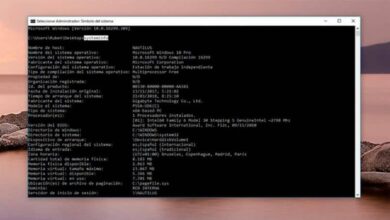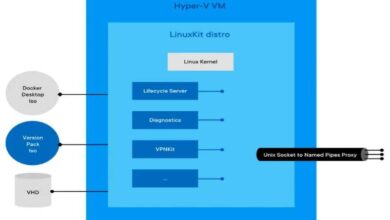Comment configurer une webcam intégrée sur un ordinateur portable Windows

L’une des fonctions les plus utilisées sur n’importe quel ordinateur portable aujourd’hui est l’appareil photo. En plus d’enregistrer et de prendre des photos, cet outil nous permet de passer des appels vidéo et de rester en contact avec qui nous voulons. C’est pourquoi, dans cet article, nous allons vous apprendre à configurer une webcam intégrée sur l’ordinateur portable Windows .
Avec les étapes et les conseils que nous vous donnerons ci-dessous, vous pourrez non seulement utiliser l’appareil photo de manière simple, mais également tirer le meilleur parti de toutes les activités que vous pouvez effectuer avec lui. comme caméra de surveillance !
Comment configurer une webcam intégrée sur votre ordinateur portable Windows?
Il ne fait aucun doute que quiconque possède un ordinateur portable souhaite tirer le meilleur parti de toutes les options qu’il offre. Que ce soit du plus petit, comme peut-être un fond d’écran , aux fonctions les plus utiles, comme la caméra du même.
Et grâce au grand nombre d’options offertes par le système d’exploitation Windows, il est tout à fait possible de configurer ou d’éditer le fonctionnement de la caméra intégrée dans notre ordinateur portable ou portable.
Bien que cela puisse sembler un peu compliqué à première vue, il est en fait très facile de modifier tout ce qui a à voir avec l’appareil photo sur votre ordinateur portable Windows. Par exemple, quelque chose que vous pouvez faire et ce sera très utile, c’est de l’activer et de le désactiver à votre guise. Maintenant, nous allons vous montrer comment vous pouvez y parvenir.

Étapes pour activer et désactiver la webcam sur votre ordinateur portable Windows
L’une des fonctions les plus nécessaires et les plus utiles de tout type de webcam est de pouvoir l’activer et la désactiver à notre guise . Et, grâce à tout ce que Windows nous permet de faire, nous pouvons le faire avec la webcam que notre ordinateur portable a précédemment intégrée. Les étapes pour y parvenir sont:
- Pour commencer, accédez aux paramètres système de votre ordinateur portable, quelle que soit la version de Windows dont vous disposez.
- Maintenant, trouvez le dossier appelé «Confidentialité» et cliquez pour y accéder.
- Cliquez sur la section «Caméra».
- Vous y trouverez plusieurs fonctions que vous pouvez restreindre à qui vous voulez et à l’heure que vous voulez.
- Choisissez l’option «Activer» ou «Désactiver» selon ce que vous préférez faire.
C’est tout! Si vous suivez toutes les étapes que nous vous avons données ici à la lettre, nous vous assurons que vous pourrez activer et désactiver la caméra de votre ordinateur portable à votre convenance et confort. Si vous n’êtes pas satisfait de la qualité de l’image, vous pouvez apprendre comment améliorer la qualité de votre webcam .
De même, si vous rencontrez des problèmes lors de la tentative de configuration, par exemple s’il clignote sans cesse , nous vous encourageons à vous rendre sur la page officielle du support Microsoft pour obtenir l’aide dont vous pourriez avoir besoin.
Autres méthodes pour configurer votre webcam
Il existe plusieurs façons de profiter davantage de certaines fonctionnalités que nous offre une webcam pour ordinateur portable Windows. Une autre chose que vous pouvez faire pour configurer ledit appareil photo est d’accéder à l’appareil photo en tant que tel, comme si vous vouliez prendre une photo.
Là, vous pouvez configurer des détails tels que la qualité des photos que vous prenez, la taille de la grille, l’exposition, entre autres détails qui peuvent grandement améliorer l’image.

Une autre façon de configurer l’appareil photo est de lui permettre d’accéder à l’emplacement et ainsi de montrer où les photos ou les vidéos sont prises.
Vous faites cela en entrant «Paramètres», puis dans la section «Confidentialité» et enfin en cliquant sur l’option «Localisation». Activez le service de localisation , puis autorisez la caméra à y accéder.
De cette façon, comme certains smartphones et autres appareils mobiles, votre ordinateur portable affichera l’emplacement où les photos et les vidéos ont été prises avec l’appareil photo du même. Cela vous permettra d’ enregistrer plus facilement des vidéos avec votre webcam .
Nous vous encourageons à continuer à découvrir toutes les options de votre ordinateur portable Windows et à profiter de tout ce que vous pouvez faire avec sa merveilleuse webcam.